Excel表格怎么添加颜色和设置表头?
1、1. 在桌面上打开需要的表格

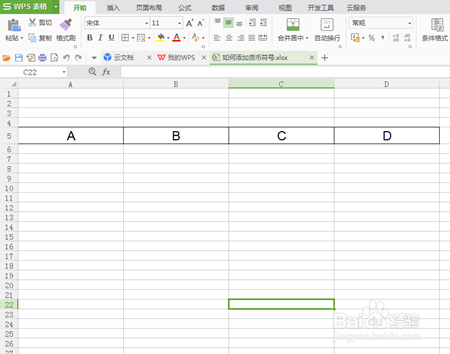
2、2. 对所在的ABC行添加绿色,在需要添加行的所在的序列号点击右键或左键均可,选择红色区域的,选择颜色后面的小三角,会出现不同的颜色,选择你要添加的颜色


3、3.颜色就添加成功了,效果如下图

4、4.将鼠标放在单元格上面,选择所在行的第一个单元格
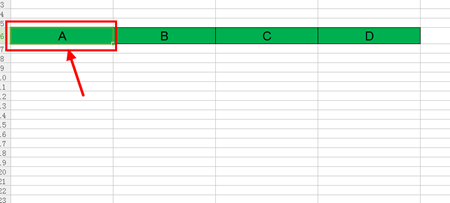
5、5.选择WPS表格后面的小三角,选择倒数第二格的窗格, 点击,选择倒数第四个的冻结窗格,所在行的上面会出现一个实线


6、6.滚动表格,会出现所在表头已经固定

声明:本网站引用、摘录或转载内容仅供网站访问者交流或参考,不代表本站立场,如存在版权或非法内容,请联系站长删除,联系邮箱:site.kefu@qq.com。
阅读量:98
阅读量:135
阅读量:193
阅读量:185
阅读量:39